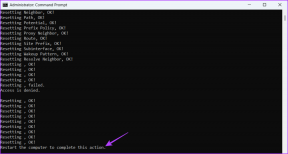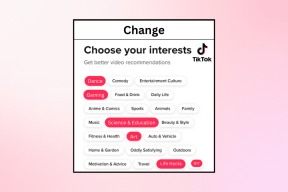Hur man helt kontrollerar standbyläge i Windows 10
Miscellanea / / February 15, 2022
Vi håller normalt väntetiden i standbyläget till 1 timme eller inaktiverar det ibland också. Kanske är det en stor fil nedladdning i din webbläsare, ett program som kompileras eller kanske en video renderas. I alla dessa situationer stänger vi normalt av standby-läget eftersom Windows inte ger tillräckligt med alternativ kontrollera det och systemet går i vänteläge även när några viktiga processer körs i bakgrunden.

Men nu behöver vi inte stänga av den. Här ska jag visa dig hur du kan förhindra att din Windows 10-dator går in i vänteläge när en viktig uppgift körs i bakgrunden.
Vi kommer att uppnå denna uppgift genom att använda en liten mjukvara som heter Avvakta!. Vad det i princip gör är att det låter oss ställa in en tröskel för CPU-användning, RAM-användning, hårddisk och nätverkshastighet. Om användningsvärdet överskrider tröskeln kommer det att förhindra att Windows går in i vänteläge. Om den aktuella användningen är under tröskelvärdet kommer det att utlösas för att gå in i standbyläge.
Låt oss gräva mer i den här programvaran och utforska några av dess fantastiska funktioner.
Kontrollpanelen

Detta är programvarans kontrollpanel varifrån du får snabba genvägar till olika delar av programvaran. Här kan du ställa in väntetiden för programvaran innan den börjar kontrollera att systemet faktiskt går in i standbyläge. En cool sak här är att du kan ställa in den exakta tiden i sekunder. I Windows får du inte ett så exakt alternativ.
Ställa in tröskelvärdena
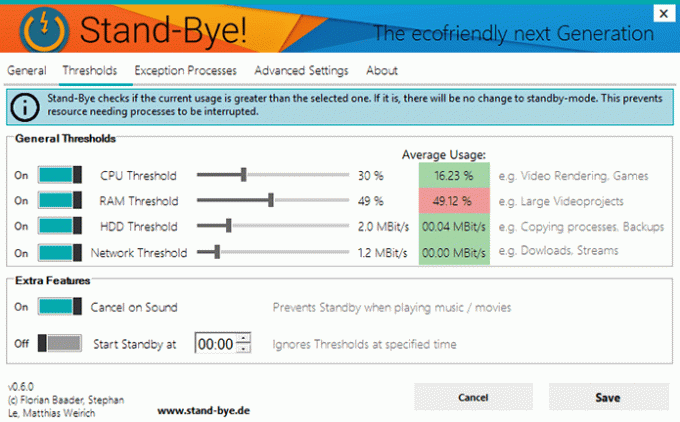
Här måste du ställa in tröskelvärdena för olika parametrar som programvaran ska övervaka. Det kommer till och med att kontrollera den aktuella användningen av dessa specifika parametrar. Om det överskrider värdet kommer användningskolumnen att bli röd vilket visar att systemet inte går i vänteläge. En grön signal gör att systemet går i standbyläge.
Du kan till och med stänga av specifika parametrar helt. Detta kommer att blockera programvaran från att övervaka den. Vissa extra funktioner inkluderar också Avbryt på ljud vilket kommer att förhindra Standby om något ljud hörs. Du kan till och med tvinga fram Standby vid en viss tidpunkt oavsett alla trösklar.
Förhindra genom specifik process
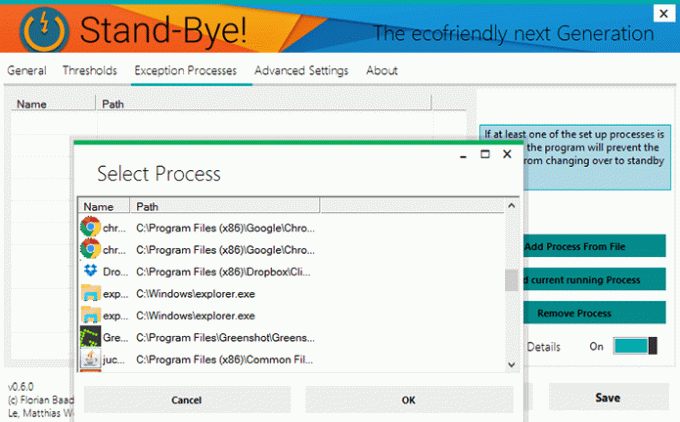
Om du tycker att en viss programvara helt enkelt är väldigt viktig och bör fortsätta köras tills du stänger av den, bör du lägga till dess process som ett undantag i programvaran. Så om processen fortsätter att köras kommer ditt system inte att gå i vänteläge förrän du tvingar det.
Stäng av/viloläge
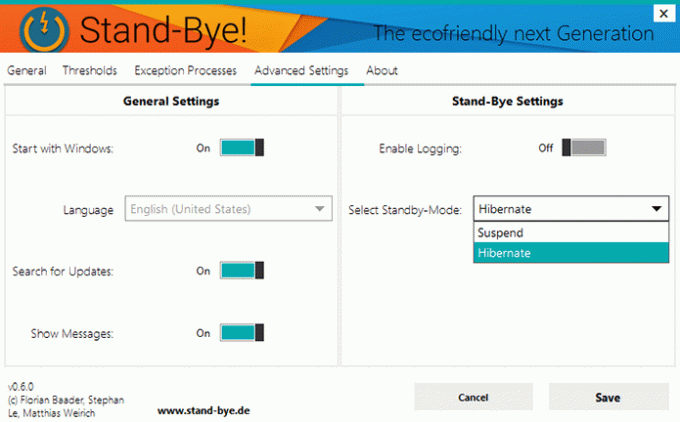
Microsoft hade tagit bort alternativet för Hibernationdirekt från Windows 8 och förvandlade den till Sömninställningar. Fastän Hibernation är fortfarande närvarande, det har blivit smart nu. När systemet går i viloläge, lagrar det data på RAM och även på hårddisken. Så även om systemet stängs av kommer data fortfarande att förbli som det var innan systemet stängdes av (vilket förresten är viloläge).
Med Stand-bye! du får fullständig kontroll över detta alternativ genom att specifikt välja mellan Suspend och Hibernate. I Uppskjuta, lagras data endast i RAM. Du kan tvinga systemet att alltid gå i viloläge i vänteläge.
Dricks: Om du väljer att gå i Hibernate kommer systemet att ta längre tid att återställa data från hårddisken. För att undvika detta bör du använda en SSD som är 10 gånger snabbare än en hårddisk. Du kan ta en titta här för olika SSD-enheter som är tillgängliga i marknaden.
Måste ha programvara
Avvakta! kan definitivt läggas till listan över måste-ha programvara på en Windows-dator. Den fungerar perfekt och gör vad den säger. Det är helt gratis och en bärbar version är också tillgänglig. Låt oss veta dina tankar om det via vår kommentarsektion.
LÄS ÄVEN: Vad är Snap Windows i Windows 10 och hur man använder dem optimalt
Senast uppdaterad den 2 februari 2022
Ovanstående artikel kan innehålla affiliate-länkar som hjälper till att stödja Guiding Tech. Det påverkar dock inte vår redaktionella integritet. Innehållet förblir opartiskt och autentiskt.

Skriven av
Han är en PC-nörd, Android-nörd, programmerare och en tänkare. Han gillar att läsa inspirerande berättelser och att lära sig nya skrifter. På fritiden kommer du att hitta honom som letar efter olika sätt att automatisera sin teknik. Han skriver också om Android och Windows Customization Tips på sin egen blogg All Tech Flix.